- A+
所属分类:CAD安装使用教程
Autodesk CAD2017版本添加“经典绘图空间”:
对于使用高版本的老玩家,习惯了低版本软件的经典绘图空间,随着软件的更新升级和优化,CAD2017、2016、2015版本已经取消了经典绘图空间,使用新版本的各位或者新学习者,可能不适应界面的变化。这里,示范一个移植经典绘图空间到高版本的做法,供大家自定义添加高版本软件的经典绘图空间。
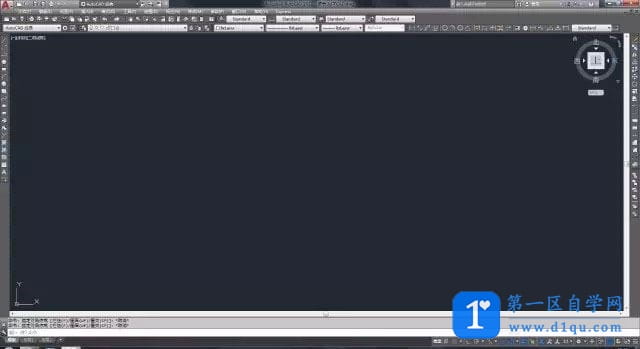
方法:
一、打开cad,17cad界面如下【不具有经典空间】:
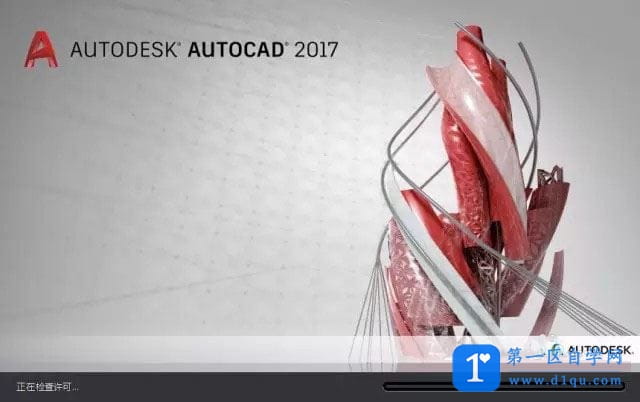
二、右下角点击切换工作空间--自定义:
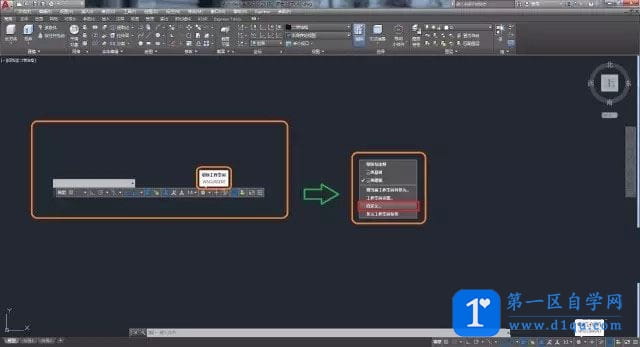
三、“自定义”界面:
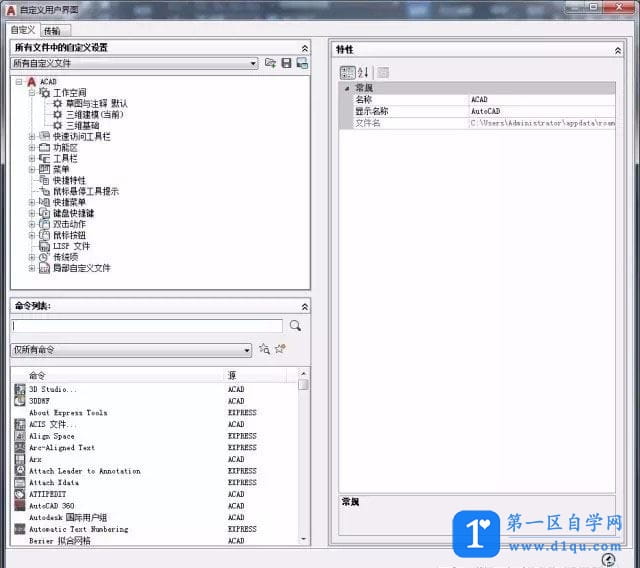
四、选择“传输”,新文件自定义设置选择“打开”选项:

五、找到之前的CUI文件,点击打开:
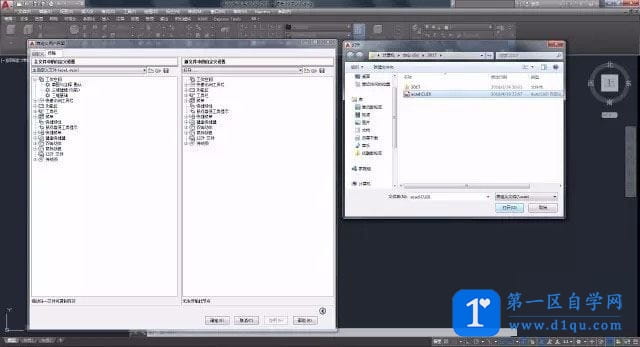
六、确定之后出现“AutoCAD经典”:
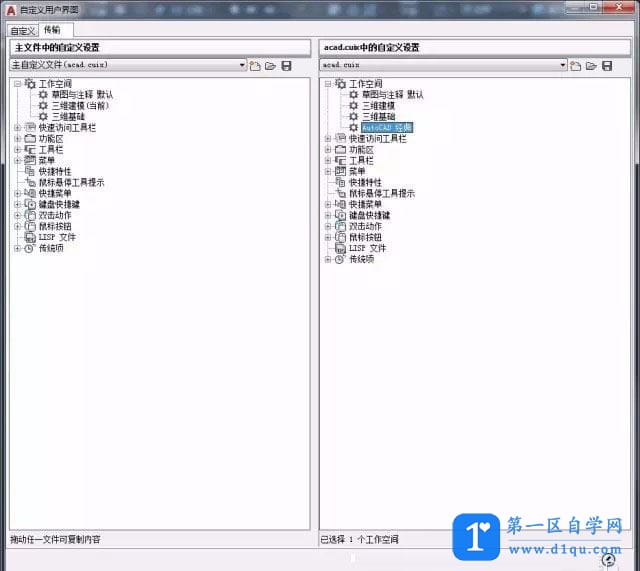
七、然后选中按住鼠标左键移动到左边工作空间位置:
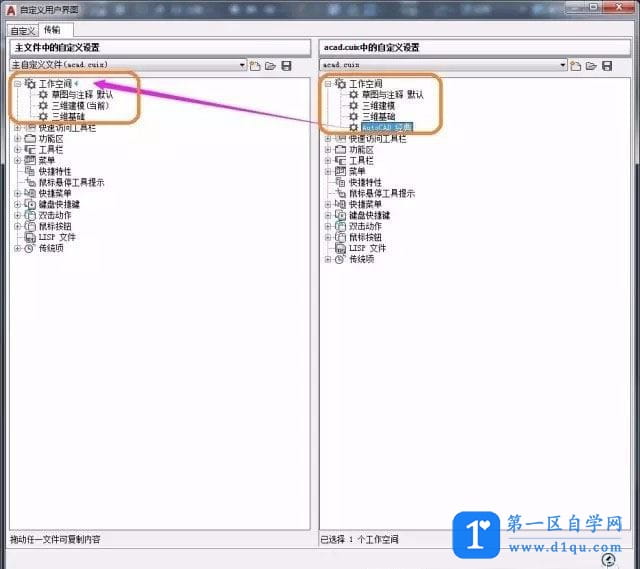
八、完成拖动,选择应用,确定即可:
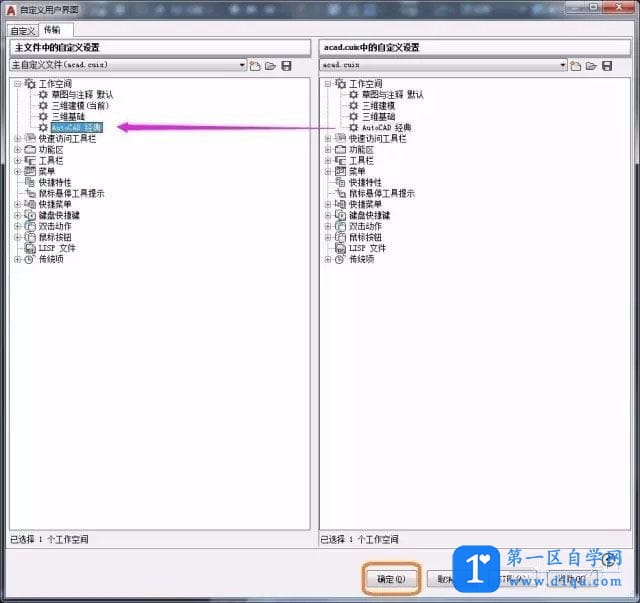
九、点击切换工作空间找到"AutoCAD经典":
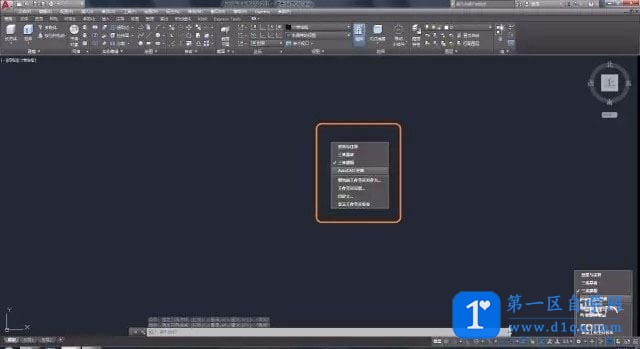
十、点击切换工作空间找到"AutoCAD经典":
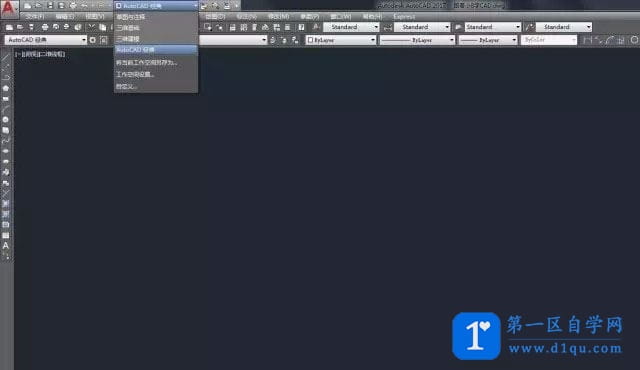

大家都在看:
- 我的微信
- 这是我的微信扫一扫
-

- 设计福利助手
- 我的微信公众号扫一扫
-




